Kaip rasti „Wi-Fi“ slaptažodį „iPhone“ (4 būdai)
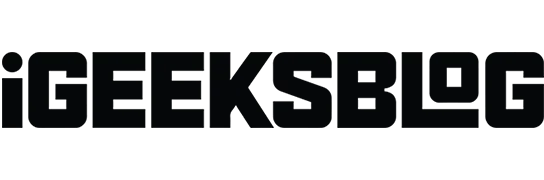
Skaitmeniniame amžiuje, kai turime daug įrenginių, „Wi-Fi“ slaptažodžiai yra tai, ką dauguma mūsų linkę pamiršti. Mes retai naudojame šiuos slaptažodžius arba su jais susiduriame, todėl galime juos pamiršti.
Tarkime, kad pamiršote „Wi-Fi“ slaptažodį. Kas dabar? Jei naudojate „iPhone“, jums pasisekė. Štai keletas patarimų, kaip atkurti arba rasti „Wi-Fi“ slaptažodį naudojant „iPhone“.
Yra keletas būdų, kaip atkurti „Wi-Fi“ slaptažodį naudojant „iPhone“. Tai apima tokias parinktis kaip slaptažodžio bendrinimas per kitą „iPhone“, prisijungimas naudojant „Wi-Fi“ IP adresą ir keletas kitų. Išnagrinėsime keturis skirtingus būdus, kaip rasti „Wi-Fi“ slaptažodį.
- Kaip peržiūrėti „Wi-Fi“ slaptažodį „iPhone“ nustatymuose
- Bendrinkite „Wi-Fi“ slaptažodį iš „iPhone“.
- Patikrinkite „Wi-Fi“ slaptažodį naudodami „iPhone“ IP adresą
- Peržiūrėkite asmeninio viešosios interneto prieigos taško „Wi-Fi“ slaptažodį
1. Kaip peržiūrėti Wi-Fi slaptažodį iPhone nustatymuose
Rasti esamo ryšio „Wi-Fi“ slaptažodį lengviau nei bet kada anksčiau. Norėdami atskleisti „Wi-Fi“ slaptažodį šiuo metodu, jums reikės sistemos slaptažodžio ir „Face/Touch ID“ naudotojo autentifikavimui.
- Eikite į nustatymus.
- Bakstelėkite WiFi.
- Spustelėkite tinklo, kurį norite bendrinti, informacijos mygtuką (i).
- Palieskite slaptažodį.
- Įveskite įrenginio kodą, „Face ID“ arba „Touch ID“.
- Jis jums pasiūlys kopijavimo parinktį. Iš ten galite peržiūrėti arba nukopijuoti slaptažodį.
Norėdami peržiūrėti išsaugotus „Wi-Fi“ slaptažodžius, turite naudoti „Face ID“ arba „Touch ID“. Išsaugotą slaptažodį galite peržiūrėti ir kopijuoti tik sėkmingai prisijungę prie šio „Wi-Fi“ tinklo.
Norint bendrinti slaptažodį, reikia dviejų „iPhone“. Vienas turi būti prijungtas prie „Wi-Fi“ tinklo.
Dabar padėkite „Wi-Fi“ prijungtą „iPhone“ šalia „iPhone“ ir atlikite šiuos veiksmus:
- Atrakinkite iPhone be Wi-Fi ryšio.
- Spustelėkite Wi-Fi tinklą, prie kurio norite prisijungti.
- Dabar kitame „iPhone“ bakstelėkite „Share Passcode“.
- Baigę bendrinti, spustelėkite Atlikta.
Įsitikinkite, kad šie įrenginiai yra arti vienas kito. Kitas įrenginys turi turėti ID / kontaktą iš jūsų kontaktų sąrašo. Tą patį galima padaryti su „Mac“ ar „iPad“, jei jie yra prijungti prie to paties „Wi-Fi“ tinklo.
3. Patikrinkite „Wi-Fi“ slaptažodį naudodami „iPhone“ IP adresą.
Dabar taip pat yra būdas sužinoti „Wi-Fi“ slaptažodį naudojant IP adresą, tačiau turėsite žinoti savo maršrutizatoriaus administratoriaus ID ir slaptažodį. Norėdami paaiškinti, maršrutizatorius ir „Wi-Fi“ ryšys turės du skirtingus slaptažodžius.
- Atidarykite Nustatymai → Wi-Fi.
- Bakstelėkite (i) piktogramą šalia prijungto „Wi-Fi“ tinklo.
- Nukopijuokite maršrutizatoriaus pavadinime nurodytą IP adresą.
- Dabar atidarykite „Safari“.
- Įklijuokite IP adresą į paieškos laukelį ir spustelėkite Ieškoti.
- Turėsite įvesti vartotojo vardą ir slaptažodį, kuriuos sukūrėte nustatydami maršrutizatorių.
Prisijungę galite rasti „Wi-Fi“ slaptažodį nustatymuose, nes kiekvienas maršrutizatorius siūlo skirtingus veiksmus.
Tai būdas sužinoti slaptažodį iš „Wi-Fi“. Tačiau tai veikia tik tuo atveju, jei prisimenate savo vartotojo vardą ir slaptažodį ir iš pradžių esate prisijungę prie to maršrutizatoriaus.
4. Peržiūrėkite asmeninio viešosios interneto prieigos taško „Wi-Fi“ slaptažodį.
Jei kam nors padedate ir kam nors įgalinote viešosios interneto prieigos tašką, norėdami sužinoti jo slaptažodį, tiesiog atlikite šiuos veiksmus.
- Atidarykite nustatymus. Įsitikinkite, kad mobilusis ryšys įjungtas.
- Bakstelėkite Asmeninis viešosios interneto prieigos taškas.
- „Wi-Fi“ slaptažodis bus matomas skiltyje „Leisti kitiems prisijungti“.
Užbaigimas…
Pamiršti „Wi-Fi“ slaptažodžius nėra problema. Visada yra būdas rasti „Wi-Fi“ slaptažodžius, o „iPhone“ pagalba kai kuriais atvejais tai padaryti yra daug lengviau. Norint sužinoti „Wi-Fi“ slaptažodį, reikia atlikti tik kelis veiksmus. Tikimės, kad šio vadovo pagalba radote pamirštą prisijungto tinklo slaptažodį. Jei ne, praneškite mums komentaruose, su kokiomis kitomis problemomis susiduriate.



Parašykite komentarą